一个简单又有好看的海报教程给大家,这个海报属于一张文字为主的文字排版海报。让文字在一张折纸上显示,不乏趣味,刺激阅读,也是简洁大方的设计,大家也可以尝试着做一下哦,说不定能get到新技能,用套索工具的一些实战使用技巧,一起来学习一下吧。
效果图:
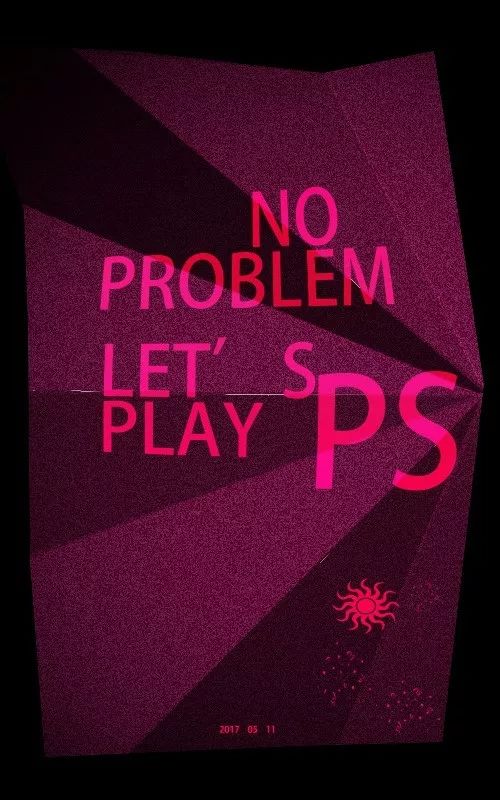
操作步骤:
第一步:新建一个700*1000像素,背景色为黑色的文件。
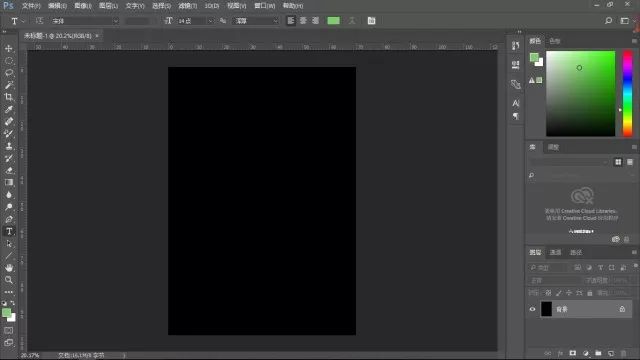
第二步:用钢笔勾出这张褶皱的纸的外轮廓。
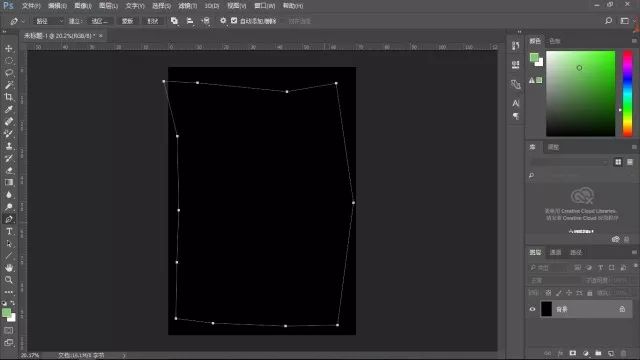
第三步:把路径转化为选区,吸取深紫,作为基色。
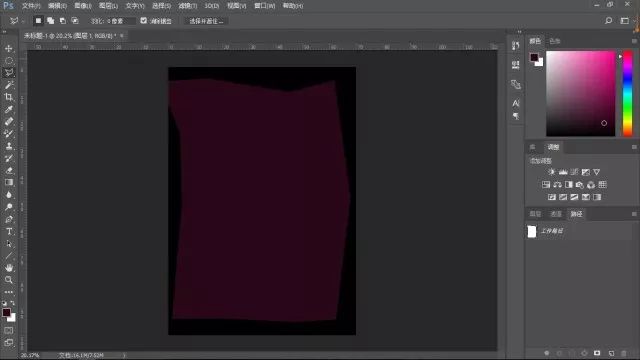
第四步:用套索工具做出选区,“曲线”调色命令。
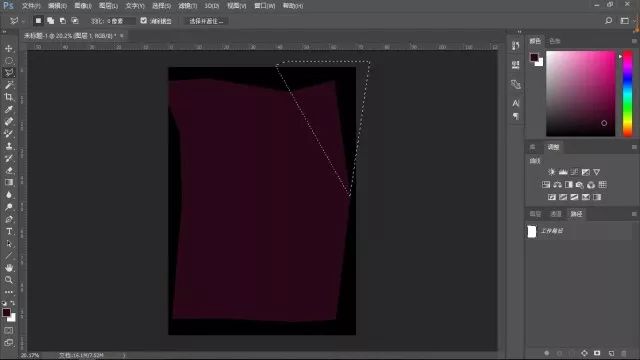
第五步:调节“曲线”,做出褶皱的效果。

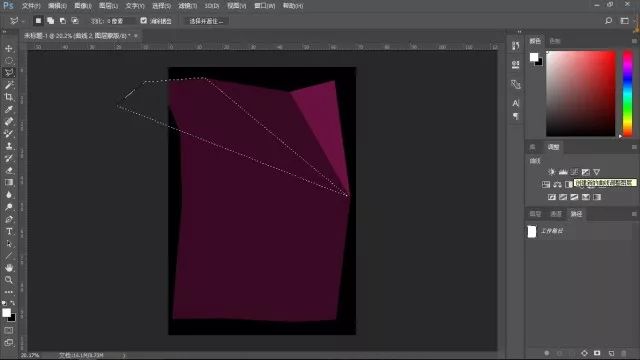
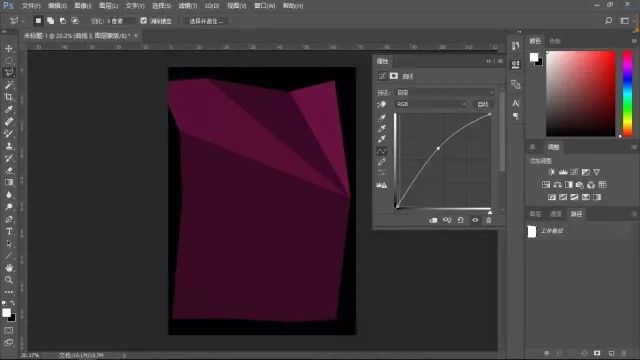
结果如下图所示
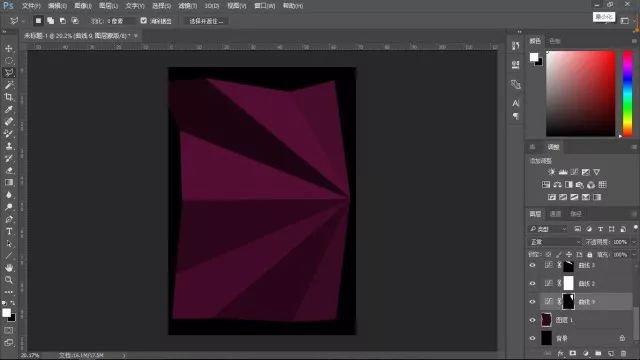
第六步:接下来就是添加杂色和调节光线,在滤镜的渲染和杂色中调教合适的效果。

第七步:用钢笔工具添加高光效果,用钢笔画线,描边,白色即可,可用橡皮擦调教效果。
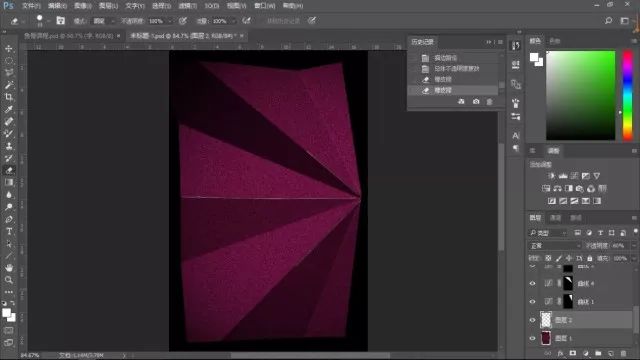
然后创建海报的主体文字。
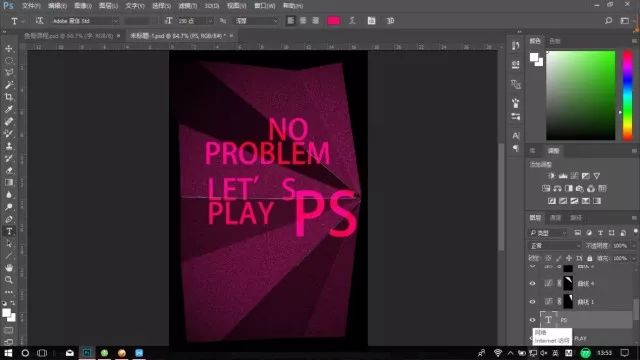
打完之后,把菜单栏的“文字” →_→“转化为形状”。按Ctrl+E,把填充改为0。然后按Ctrl+T键做变形,如图下。

最后填充好颜色,加上自己喜欢的图案,海报就完成了。
完成:
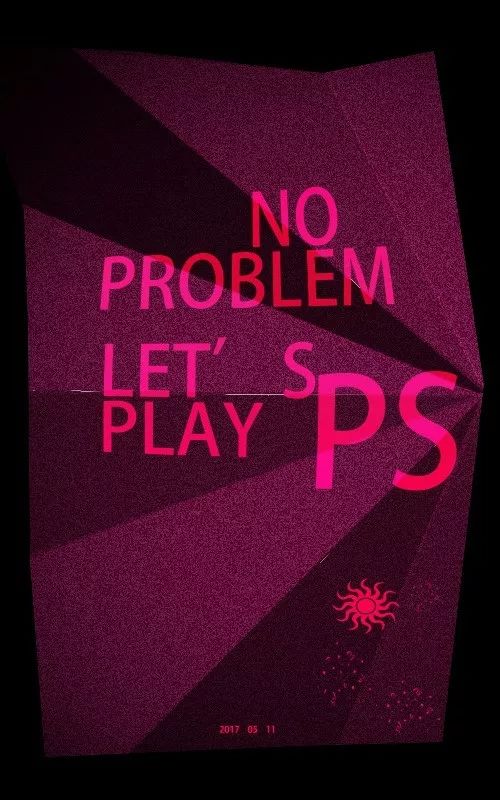
不同的海报每个人的做的步骤不一定相同,但是只要最后是完成的就可以,就好比PS抠图,用哪种方法抠出来不是关键,关键是把它完成。







